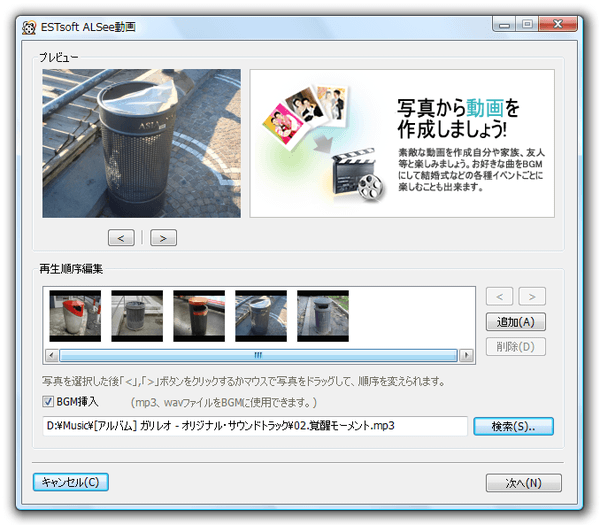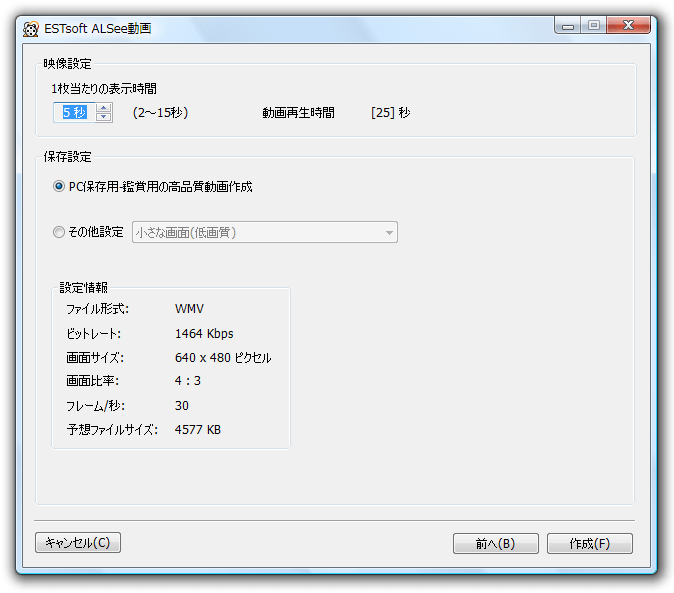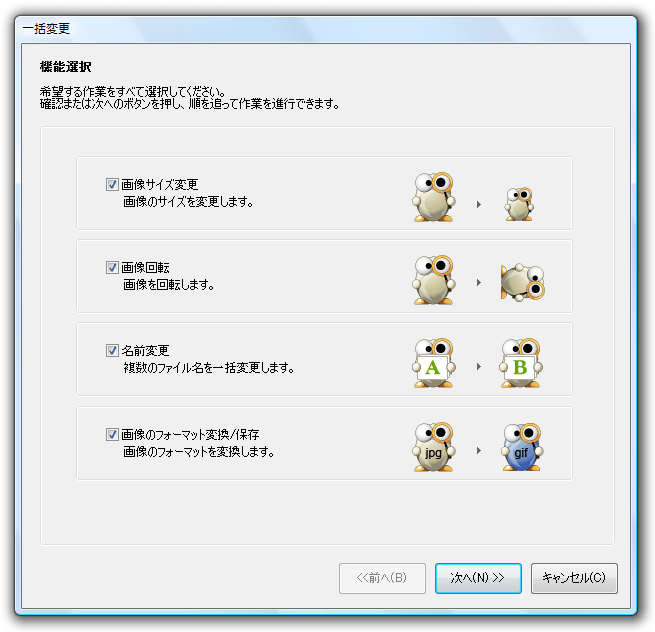ALSee のスクリーンショット
<1> セットアップウィザードへようこそ
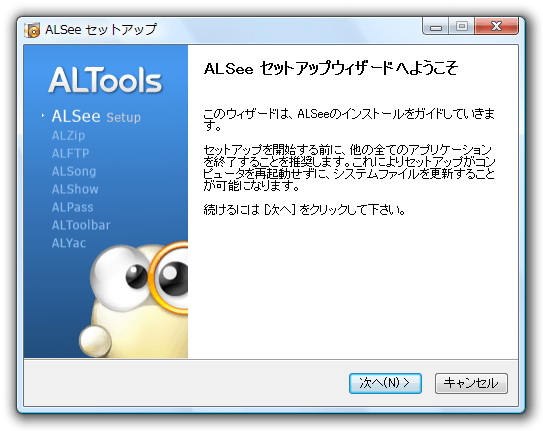
<2> ソフトウェア使用許諾契約書
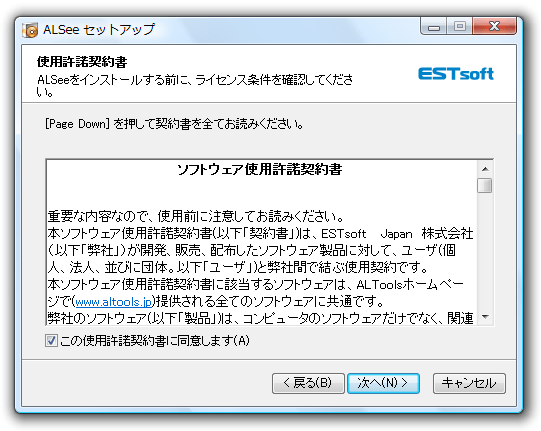
<3> インストール先の選択
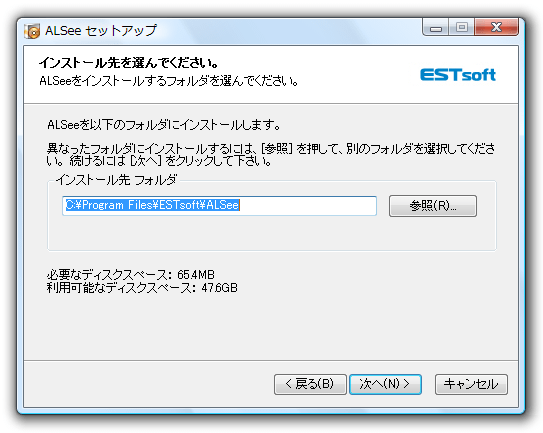
<4> スタートメニューフォルダーの選択
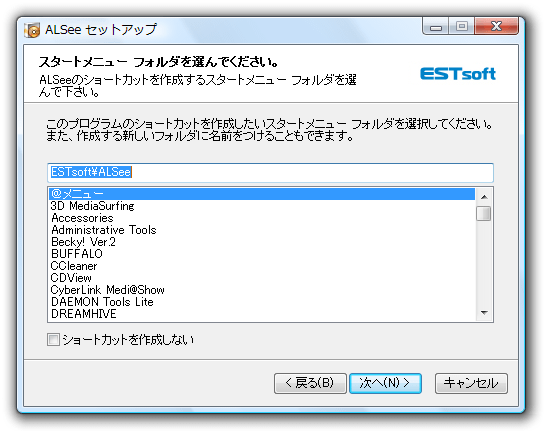
<5> アイコン設定
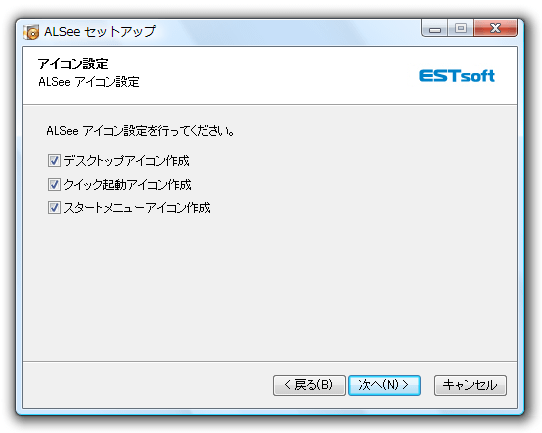
<6> インストール準備完了
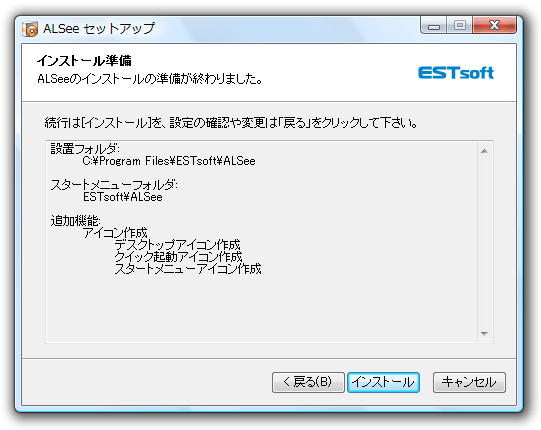
<7> インストール中
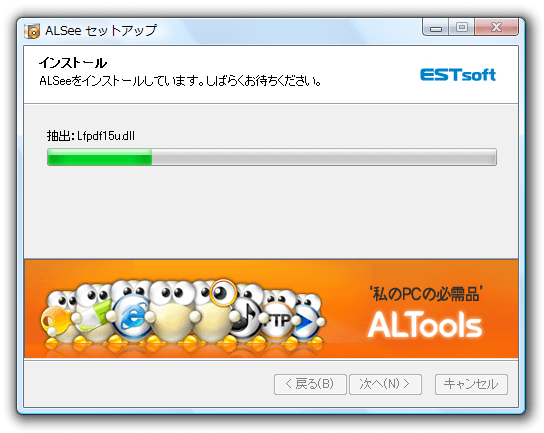
<8> Readmme の表示
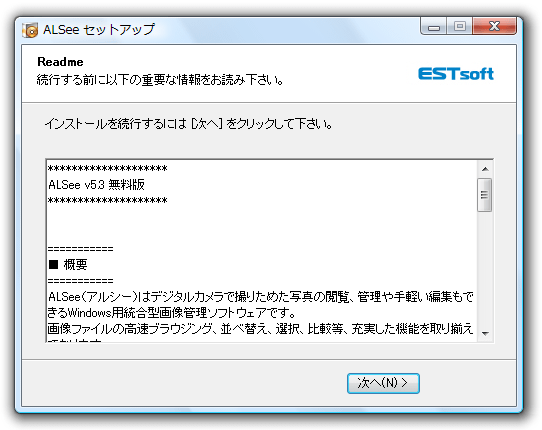
<9> インストール完了
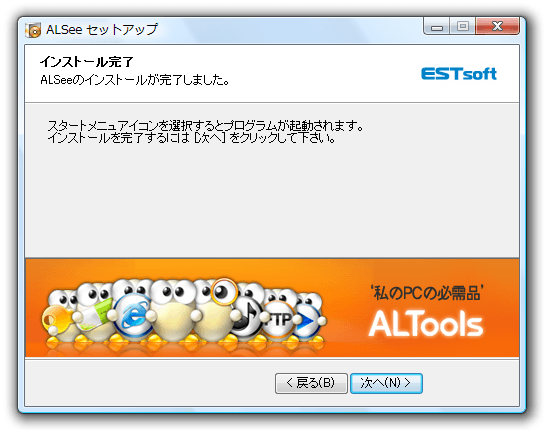
<10> インストール完了(2回目)
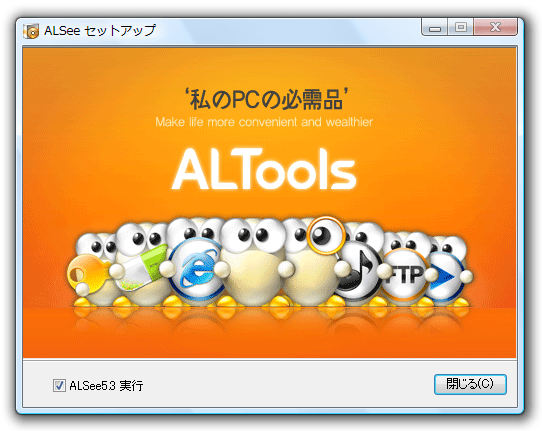
<11> 初回起動時 - ファイルの関連付け設定
<12> 画像ビューア
<13> フィルム形式の表示
<14> 画像の拡大表示 - スライドショー表示
<15> 1枚表示/2枚表示/4枚表示 の切り替え
<16> イメージポケット
<17> 編集パネル - サイズ変更
<18> 編集パネル - トリム
<19> 編集パネル - レタッチ
<20> 編集パネル - 文字挿入
<21> 編集パネル - 吹き出し
<22> 編集パネル - フレーム
<23> 編集パネル - スタンプ
<24> 編集パネル - 水平調整
<25> 編集パネル - 編集前後の比較
<26> フォトムービー動画作成
<27> 映像設定
<28> 動画作成完了
<29> 一括変更
<30> 画像回転
<31> 画像フォーマット変換
<32> 画像サイズ変更